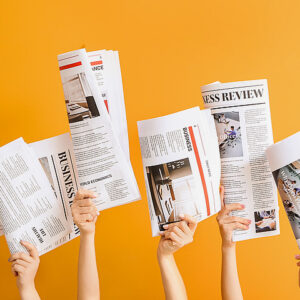WordPressの各種設定やページ作成は下記の管理画面から行います。当記事では、管理画面にログインする方法について解説します。
管理画面にログインする方法
管理画面にログインするには、専用のURLにアクセスする必要があります。
サイトアドレスの末尾に「wp-admin」または、「wp-login.php」を追加して、アドレスバーに入力します。
https://example.com/wp-login.php/
https://example.com/wp-admin/
下記のログイン画面が表示されますので、「ユーザー名(またはメールアドレス)」と「パスワード」を入力して「ログイン」ボタンを押します。
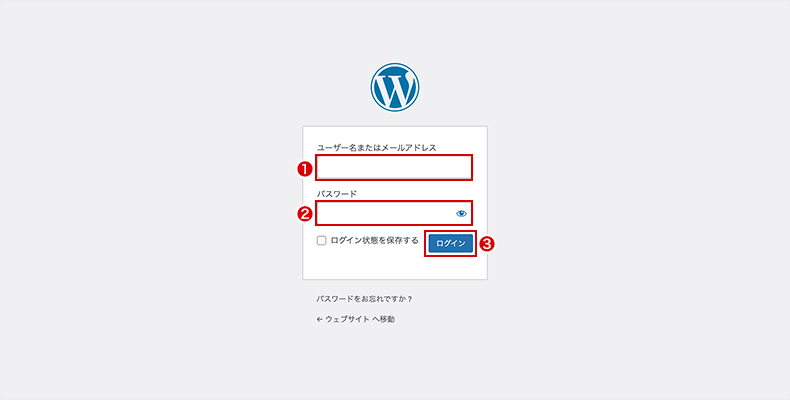
ログイン後は下記の画面が表示されます。こちらが管理画面になりますので、ブックマークしておきましょう。
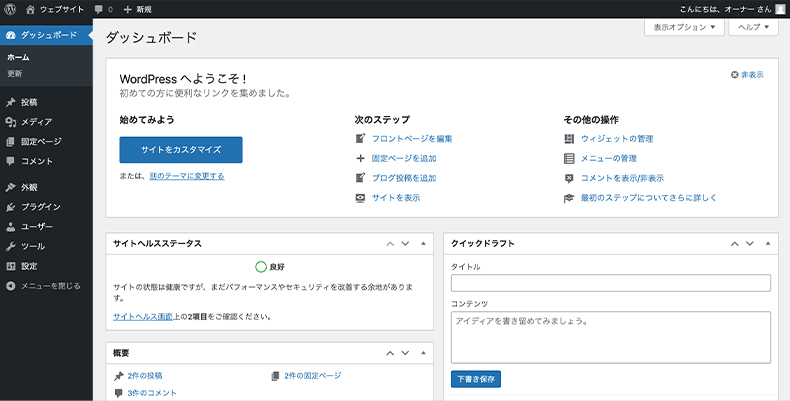
エラーが表示されてログインできない
ユーザー名とパスワードを入力しても下記のメッセージが表示されてログインできないことがあります。
エラー: Cookie がブロックされているか、お使いのブラウザーで未対応のようです。WordPress を使うには Cookie を有効化する必要があります。
このエラーが表示されたら、再度ユーザー名とパスワードを入力して、ログインボタンを押すとログインできます。また、ログインする度に上記のエラーが表示される場合は、SSL化を行っているか確認しましょう。
SSL化は下記のプラグインを使うと手軽に行えますので参考にしてください。

あなたのWEBサイトは、SSL化(暗号化)されていますか? 今や多くのサイトでSSL化は当たり前となっており、SSL化されていないサイトは、それでだけで評価が下がることがあります。Chromeで非SSL化のサイトへ接続すると、下記のように警告の文言が表示されます。 上記のような文...
パスワードを忘れた場合
パスワードを忘れた際は、フォーム下の「パスワードをお忘れですか ?」を押してリセットできます。
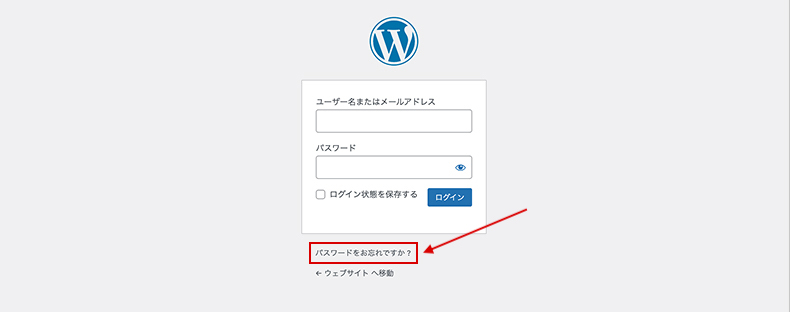
ユーザー名または、メールアドレスを入力して、「新しいパスワードを取得」を押します。
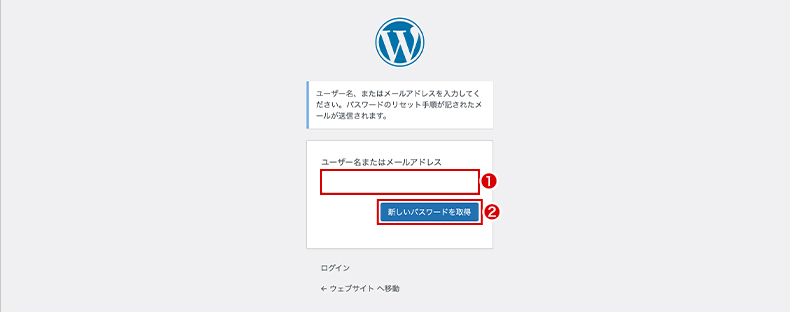
下記のメールが届きますので、記載されたURLにアクセスします。
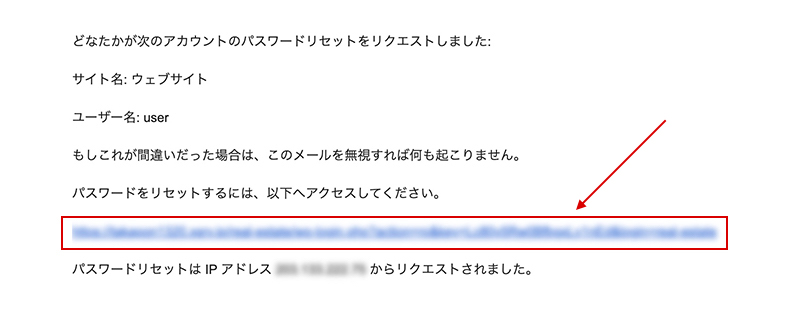
下記の画面に遷移するので、任意のパスワードに変更し、「パスワードを保存」を押します。(自動生成されたパスワードをそのまま使用しても構いません。)
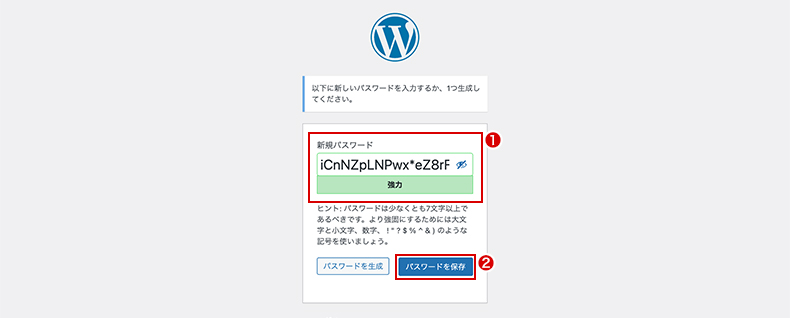
ログイン画面から、ユーザー名と新しく設定したパスワードを入力してログインします。
ログイン画面のURLを変更する
WordPressで制作したサイトの場合、サイトアドレスの末尾に「wp-admin」と入力するだけで、ログイン画面にたどり着いてしまいます。
下記のプラグインを使用すれば、ログインページのURLを変更するだけでなく、様々なセキュリティ対策も同時に行えますので、ぜひ導入してみてください。